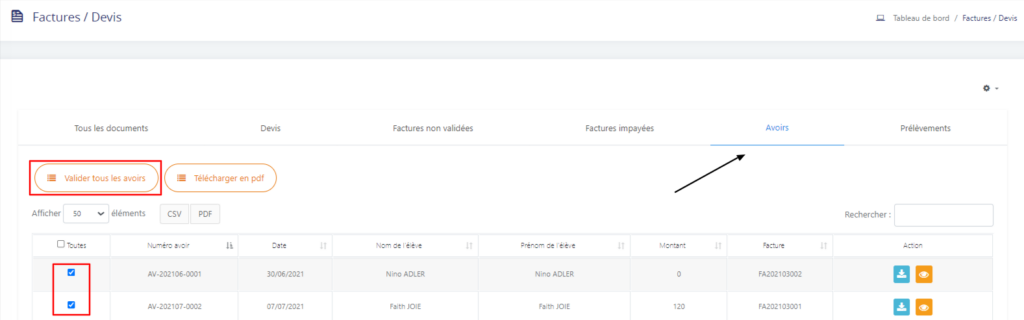Vous avez la possibilité de créer un avoir pour rembourser une facture. Voici comment procéder.
Créer un avoir : le paramétrage de la numérotation des avoirs #
En tant que directeur ou comptable, je peux créer des avoirs. L’avoir est une pièce comptable, comme la facture, qui comporte des lignes d’articles de la même manière. Si la facture a déjà été envoyée au client, elle n’est plus modifiable légalement. Ainsi, si l’école souhaite changer un prix, rajouter ou supprimer un produit, faire une ristourne, ou en cas de retour de marchandise, elle doit :
- soit créer une deuxième facture pour compléter la facture initiale
- ou créer un Avoir total ;
- soit créer un Avoir partiel
En tant que comptable, je dois d’abord choisir la numérotation des avoirs depuis le module administration – réglages généraux – Facturation. Par exemple :
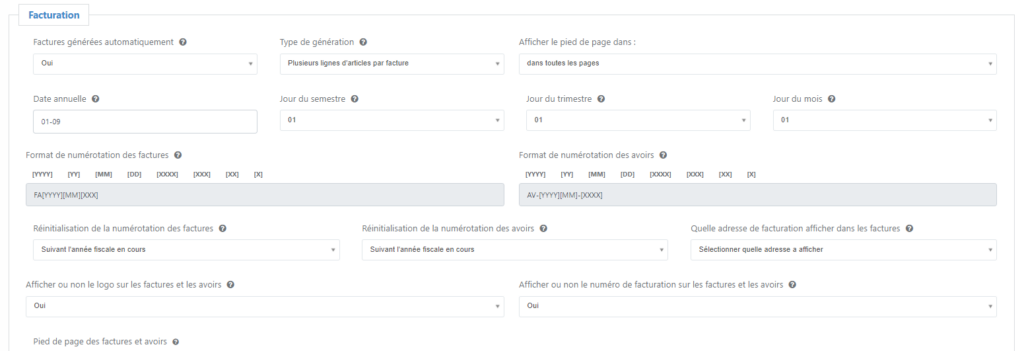
Créer un avoir #
En tant que comptable, je peux ensuite créer un Avoir de la facture seulement après l’avoir validée, via le menu Factures élèves du module Facturation et comptabilité puis cliquer sur le bouton « Faire un avoir » depuis la facture elle-même comme par exemple ci-dessous :
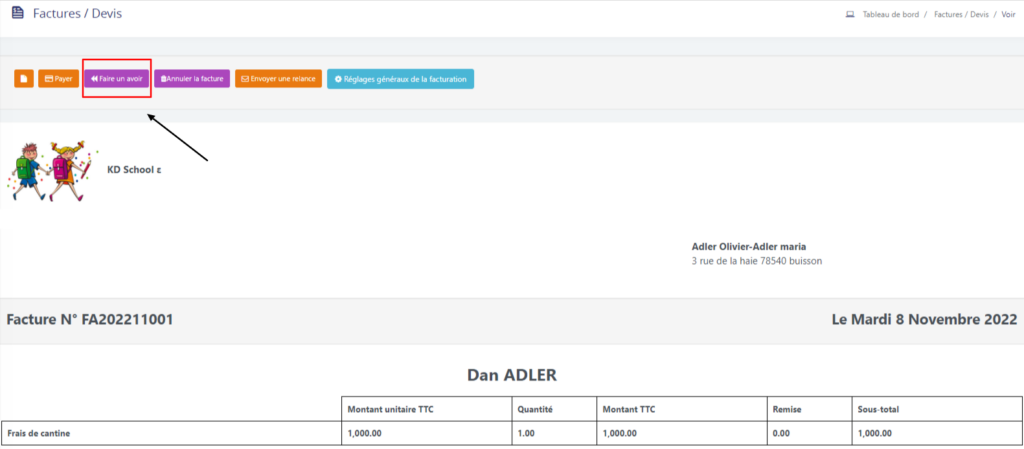
Le système pré-remplit le formulaire de la facture d’avoir, en reprenant les données de la facture.
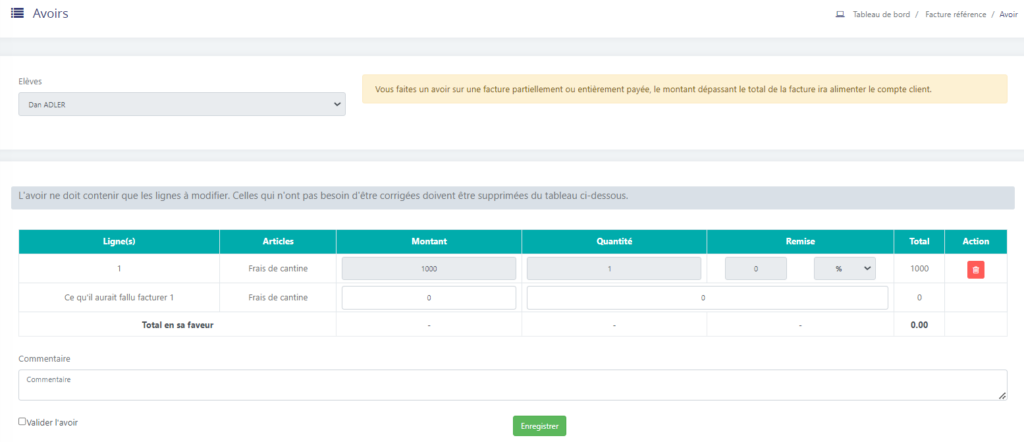
Retrouver ses avoirs #
L’avoir est toujours lié à la facture de référence (et vice-versa) et le comptable peut suivre et gérer facilement ses avoirs grâce à 3 indications depuis les factures.
Il est également visible lorsque vous visualiser une facture.
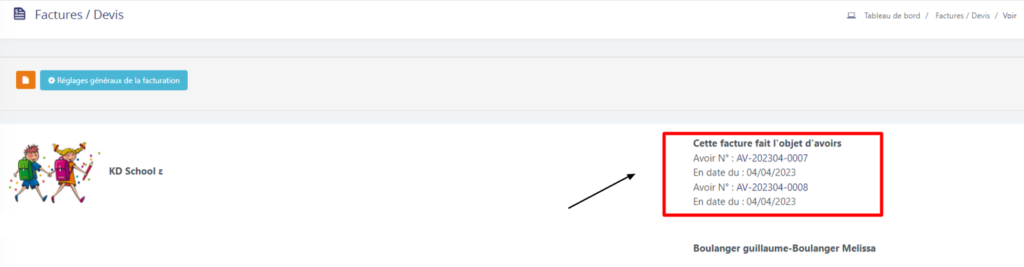
Ensuite, il est également visible en bas de page de la facture :

Enfin, sur la liste des factures, les factures ayant fait l’objet d’un avoir sont marquées du bouton “Avoir réalisé” dans la colonne statut du paiement.

Afficher et lister les avoirs #
La liste des avoirs est disponible depuis le menu factures élèves.
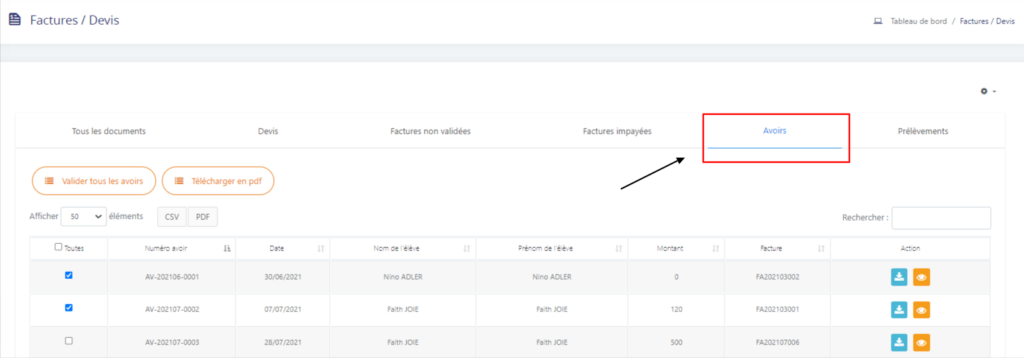
Comment valider un avoir #
Vous pouvez ensuite valider les avoirs, soit un par un, soit en masse :